ثم اكتب تعليقك
كيفية عرض شاشة انعكاس Android على تلفزيون Samsung بخمس طرق سهلة
يمكن العثور على هواتف Android تقريبًا مع الجميع هذه الأيام. على الرغم من أن هذه الهواتف تأتي مع ميزات رائعة لعرض الصور ومقاطع الفيديو وحتى ممارسة الألعاب ، إلا أنها دائمًا تجربة مختلفة تمامًا عندما يمكن القيام بها على شاشة أكبر. هذا هو السبب في أن هواتف Android وأجهزة التلفزيون الذكية هذه الأيام تأتي مع خيار انعكاس الشاشة.
ومع ذلك ، لا يزال هناك العديد من مستخدمي أجهزة Android الذين ليسوا على دراية بكيفية عرض شاشة مرآة Android على تلفزيون Samsung. هل أنت واحد منهم؟ لا تقلق! ستخبرك هذه المقالة بالطرق المختلفة التي يمكنك من خلالها عكس شاشة جهاز Android على تلفزيون Samsung الخاص بك بسهولة باستخدام خطوات بسيطة.
الجزء 1: هل يمكنني عكس هاتفي على التلفزيون الخاص بي؟
نعم ، يمكنك بالتأكيد! في الوقت الحاضر ، تم تجهيز معظم الهواتف الذكية بما في ذلك أجهزة Android و iOS بوظيفة انعكاس الشاشة. باستخدام ميزة screencast المدمجة ، يمكنك مشاركة وعرض المحتويات على هاتفك على شاشة أكبر مثل الكمبيوتر والتلفزيون ، إذا لم تتمكن من العثور على خيار مشاركة الشاشة على هاتف Android الخاص بك ، فستظل قادرًا على النسخ المتطابق من Android إلى التلفزيون بمساعدة تطبيقات النسخ المتطابق للشاشة من جهات خارجية ، ويمكنك الوصول إلى جميع الألعاب والصور ومقاطع الفيديو على جهاز التلفزيون بسهولة.
هناك طريقتان رئيسيتان لنسخ الشاشة من android إلى التلفزيون. يمكنك القيام بذلك لاسلكيًا باستخدام اتصال Wifi مشترك أو باستخدام اتصال كبل USB. يتم شرح كلتا الطريقتين في الأقسام القادمة من هذه المقالة.
الجزء 2: كيفية عكس شاشة Android على تلفزيون Samsung لاسلكيًا؟
غالبًا ما يسأل العديد من مستخدمي Android مثل هذا السؤال: كيف يمكنني عكس شاشة Android لاسلكيًا؟ حسنًا ، هناك ثلاث طرق مختلفة يمكنك من خلالها أداء مرآة شاشة Android على التلفزيون لاسلكيًا. اتبع أي من هذه الطرق .
الطريقة 1: انعكاس الشاشة من Android إلى تلفزيون Samsung مع ميزة العرض / البث الذكي
تتمثل الطريقة الأساسية لعكس الشاشة من Android إلى التلفزيون لاسلكيًا في استخدام ميزة screencast المدمجة التي قد يختلف اسمها اعتمادًا على العلامة التجارية وطراز هاتف Android الخاص بك .
إليك كيفية القيام بعكس شاشة هاتف Android على تلفزيون Samsung لاسلكيًا .
- تأكد من توصيل هاتف Android الخاص بك بشبكة Wi-Fi نفسها مثل تلفزيون Samsung الخاص بك .
التمرير سريعًا لأسفل من أعلى شاشة هاتفك. من لوحة الإعدادات السريعة على هاتفك ، انقر فوق رمز Smart View (جهاز Samsung) / Cast (Google Pixel ، Xiao mi).
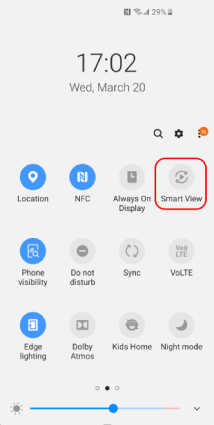
بمجرد تمكين ميزة Smart View أو Cast ، سيبدأ هاتف Android الخاص بك في البحث عن الأجهزة المتاحة. من قائمة الأجهزة المتاحة ، انقر على تلفزيون Samsung الخاص بك واختر "ابدأ الآن" من نافذة التأكيد المنبثقة.
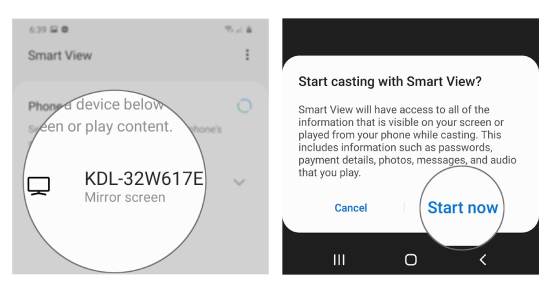
سيظهر شريط إعلام على شاشة تلفزيون Samsung الخاص بك. حدد خيار "السماح" باستخدام جهاز التحكم عن بُعد لمنح أذونات للاتصال بهاتفك .
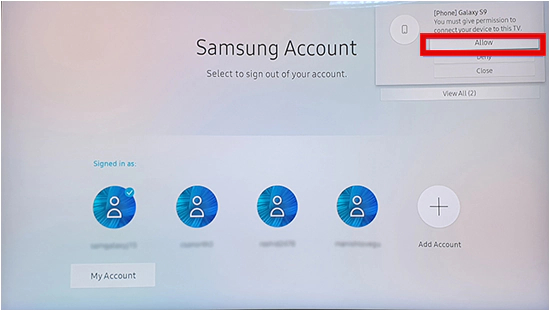
يمكن بعد ذلك رؤية شاشة هاتف Android على تلفزيون Samsung الذكي الخاص بك.
الطريقة 2: مشاركة الشاشة من Android إلى تلفزيون Samsung باستخدام SmartThings
الطريقة الثانية لعكس شاشة Android على تلفزيون Samsung الخاص بك هي الاتصال بـ SmartThings ، وهو تطبيق مصمم لمراقبة الأجهزة المنزلية الذكية والتحكم فيها. لمعرفة كيفية عرض المرآة على تلفزيون Samsung باستخدام Android باستخدام SmartThings ، اتبع الخطوات أدناه.
- قم بتوصيل كل من Samsung TV وجهاز Android بشبكة Wi-Fi نفسها .
- قم بتنزيل وفتح تطبيق SmartThings على هاتف Android الخاص بك. قم بتسجيل الدخول باستخدام حساب Samsung الخاص بك (قم بتسجيل حساب إذا لم يكن لديك حساب).
اضغط على أيقونة Plus ثم اضغط على الجهاز. ستظهر جميع الأجهزة المتاحة على الشاشة. حدد تلفزيون Samsung الخاص بك من قائمة الأجهزة المتاحة.
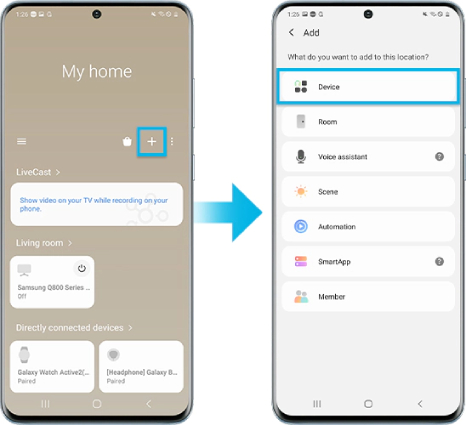
- في صفحة إعداد التلفزيون ، انقر على النقاط الرأسية الثلاثة للكشف عن المزيد من الخيارات وحدد "شاشة مرآة (عرض ذكي)" .
عندما تظهر النافذة المنبثقة ، اضغط على "ابدأ الآن". انقر على "سماح" على التلفزيون لمنح التلفزيون الإذن بالوصول إلى جهازك إذا طُلب منك ذلك.
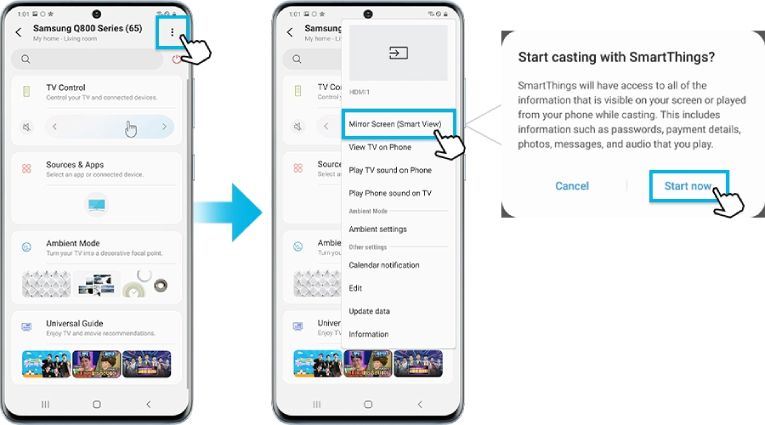
بمجرد الانتهاء من ذلك ، يمكنك رؤية شاشة جهاز Android الخاص بك على تلفزيون Samsung الخاص بك ويمكن استخدام جهاز Android الخاص بك كجهاز تحكم عن بعد ثانٍ لتلفزيون Samsung .
الطريقة 3: شاشة مرآة أندرويد على Samsung TV باستخدام Google Home
هناك طريقة أخرى مناسبة لعرض انعكاس android على تلفزيون Samsung وهي استخدام Chromecast. من خلال توصيل جهاز Chromecast بتلفزيون Samsung الخاص بك ، يمكنك بسهولة إرسال شاشة هاتفك إلى التلفزيون.
إليك كيف يمكنك القيام بذلك .
قم بتوصيل كبل USB بجهاز Chromecast ثم قم بتوصيل موصل HDMI الخاص بـ Chromecast بمنفذ HDMI في تلفزيون Samsung الذكي الخاص بك .

- تأكد من توصيل جهاز Chromecast وهاتفك بنفس شبكة Wi-Fi .
- تنزيل وتثبيت صفحة Google الرئيسية التطبيق من متجر Google Play. بمجرد التثبيت ، قم بتشغيل التطبيق وحدد جهاز chromecast الذي ترغب في استخدامه.
- الآن يجب أن ترى رمزًا على التلفزيون والهاتف. تحقق مما إذا كانت الرموز مطابقة. إذا كانت الإجابة بنعم ، فانقر فوق "هذا هو الرمز الخاص بي" في تطبيق Chromecast.
اضغط على "إرسال شاشتي" المتاح في الجزء السفلي من شاشة هاتفك .
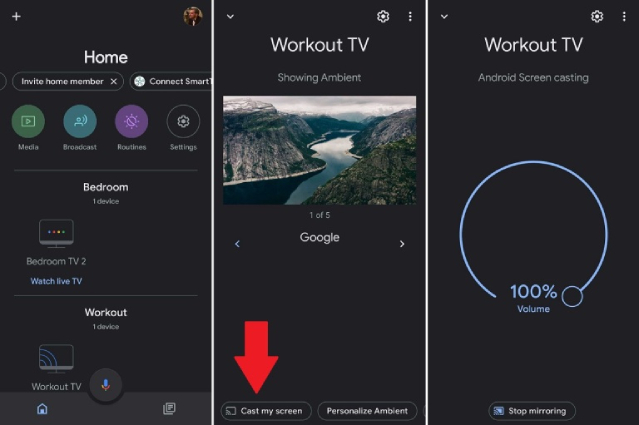
- قم بتأكيد هذه العملية من خلال النقر على "ابدأ الآن" عندما تظهر نافذة المطالبة على الشاشة.
هذه هي الطريقة التي يمكن بها عكس جهاز Android على تلفزيون Samsung الخاص بك باستخدام Chromecast. لإيقاف النسخ المتطابق ، يمكنك الانتقال مرة أخرى إلى تطبيق Google Home والنقر على "إيقاف النسخ المتطابق".
الجزء 3: كيف يمكنك عرض جهاز Android على تلفزيون Samsung بدون شبكة Wi-Fi؟
هناك احتمالات طفيفة ألا يدعم تلفزيون Samsung الاتصال اللاسلكي. في هذه الحالة ، ستحتاج إلى طريقة مختلفة لتوصيل جهاز Android بتلفزيون Samsung. إذا كنت تبحث عن طرق لإجراء النسخ المتطابق للشاشة من Android إلى التلفزيون بدون شبكة Wifi ، فيمكنك اتباع أي من الطريقتين الموصوفتين أدناه.
الطريقة 1: عكس Android على تلفزيون Samsung باستخدام Chromecast
عادةً ما تتصل بجهاز Chromecast باستخدام Wi-Fi. في الواقع ، يمكنك أيضًا استخدام Chromecast لعكس نظام Android على تلفزيون Samsung في وضع الضيف إذا لم يكن لديك اتصال لاسلكي. اتبع الخطوات أدناه لمعرفة كيفية الإرسال إلى Samsung TV من Android بدون wifi باستخدام Chromecast .
- انتقل إلى تطبيق Google Home ، واختر جهازك .
- من "الإعدادات" ، حدد "التعرف والمشاركة ".
- اضغط على "وضع الضيف" وقم بتمكينه .
- من خيار "الإعدادات" على هاتفك ، انتقل إلى "Google" ، ثم انقر على "الأجهزة والمشاركة" .
- اضغط على "خيارات الإرسال" ، ثم اختر "وضع الضيف" .
- قم بتشغيل أي تطبيق يدعم Chromecast مثل YouTube وانقر على أيقونة Cast في الأعلى. أدخل رمز PIN الخاص بالضيف .
بمجرد الانتهاء من ذلك ، يمكنك بث شاشة Android الخاصة بك بنجاح على تلفزيون Samsung الخاص بك بدون شبكة WiFi .
الطريقة 2: إرسال هاتف Android إلى تلفزيون Samsung باستخدام محول USB-C إلى HDMI
إذا فشل هاتف Android في الاتصال بتلفزيون Samsung لاسلكيًا ، فيمكنك أيضًا إرسال شاشة الهاتف بدون WiFi باستخدام كابل DeX أو كابل USB-C-HDMI ، فقط قم بما يلي .
- قم بتوصيل كبل USB-C-HDMI بالمحول المقابل .
- ثم قم بتوصيل الطرف الآخر من الكبل بمنفذ HDMI على تلفزيون Samsung الخاص بك .
- قم بتوصيل جهاز Android الخاص بك بمحول HDTV عبر منفذ USB من النوع C .
- بمجرد الاتصال ، انقر فوق إشعار تبديل النسخ المتطابق من لوحة الإخطارات ، ثم اتبع الإرشادات التي تظهر على الشاشة لإنهاء الإعداد لجهازك .
يجب الآن عكس المحتوى المعروض على Andriod على تلفزيون Samsung الخاص بك في الوقت الفعلي.
نصيحة إضافية: كيفية عكس Android على جهاز الكمبيوتر؟
إذا كنت ترغب في نسخ Android إلى جهاز الكمبيوتر ، فلا توجد أداة أخرى أفضل من Tenorshare Phone Mirror. بمساعدة هذه الأداة يمكنك التحكم في العديد من أجهزة Android من جهاز الكمبيوتر في نفس الوقت. توفر هذه الأداة أيضًا خيار تسجيل الشاشة وكذلك التقاط الشاشة عندما تقوم بنسخ شاشة Android على جهاز الكمبيوتر. إذا كنت ترغب في معرفة كيف يمكنك نسخ Android إلى جهاز الكمبيوتر باستخدام Tenorshare Phone Mirror ، فيمكنك اتباع الخطوات الواردة أدناه.
- بمجرد تنزيل Tenorshare Phone Mirror على جهاز الكمبيوتر الخاص بك ، قم بتشغيله .
باستخدام كبل USB ، قم بتوصيل هاتف Android بجهاز الكمبيوتر الخاص بك. بعد ذلك ، قم بتمكين تصحيح أخطاء USB باتباع الدليل الذي يظهر على الشاشة .

بمجرد إنشاء الاتصال بين هاتف Android وجهاز الكمبيوتر الخاص بك ، انقر فوق رمز المرآة على شاشة الكمبيوتر .

في غضون ثوانٍ قليلة ، ستظهر شاشة هاتف Android على جهاز الكمبيوتر الخاص بك ، يمكنك الآن الاستمتاع بالتحكم في هاتفك من جهاز الكمبيوتر باستخدام الماوس ولوحة المفاتيح .

ملخص
أصبح انعكاس الشاشة خيارًا شائعًا جدًا عندما يتعلق الأمر بعرض مقاطع الفيديو والصور الخاصة بك على مجموعة كبيرة. إنها ميزة مفيدة في هاتفك أثناء العروض التقديمية في مكتبك أيضًا. يمكنك الآن اتباع الطرق المذكورة أعلاه لعكس شاشة هاتف Android بشكل فعال على أي تلفزيون Samsung. ومع ذلك ، إذا كنت ترغب في عكس شاشة هاتف Android على جهاز الكمبيوتر الخاص بك ، فلا يوجد خيار آخر أفضل من Tenorshare Phone Mirror لهذا الغرض .






بقلم خالد محمد
2025-12-31 / مشاكل لجخاز Android